Windows 11 和 10 可以非常轻松地查找 WiFi 代码,而无需每次都在盒子下方的标签上或厨房冰箱上的便利贴上查找此代码。 Windows其实知道这段代码,你只需要在Cmd或Powershell中输入一个小命令,就能瞬间获得这个著名的密钥。足以让想要连接互联网的客人更轻松。我们将在这个快速教程中解释如何做到这一点!

厌倦了将您的互联网盒子归还给每次有客人要求您连接 WiFi 时? Windows 提供对菜单的访问,使您可以轻松找到在计算机上输入的任何密码。您可以在 WiFi 属性中找到此选项。
另一种选择比较简单还可以让你找到你的WiFi密码,前提是您使用 Cmd/Powershell 命令提示符。我们向您展示这两种方法。
如何在 Windows 11 和 10 中查找 WiFi 代码
方法#1:通过 Windows 设置
这很简单:
- 转到设置(Windows 键 + I)
- 在左侧菜单中,转到网络和互联网
- 单击您的 WiFi 连接,转至[WiFi 名称] 的属性
- 向下滚动并单击展示线路级别显示 WiFi 安全密钥

- 您的网络密码出现在屏幕上
- 然后您可以复制并粘贴代码。
方法#2:通过 Cmd 命令提示符
为此:
- 打开您最喜欢的命令提示符(Powershell 或 Cmd)
- 键入以下命令,将 SSID 替换为 WiFi 网络的名称
netsh wlan show profile name="SSID" key=clear
- 你会在本节找到珍贵的芝麻安全设置到线重点内容如图所示
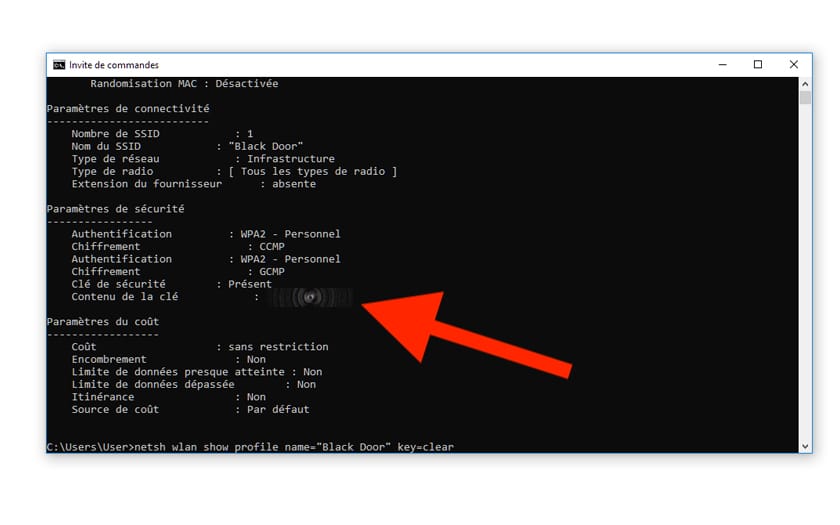
奖金
如果你愿意的话尽快与您的朋友分享您的密钥,不一定要经历手动一个字符一个字符复制的磨难。有多种解决方案可将密钥复制到您的计算机,具体取决于您的需求、必要的安全性和具体情况。如何 ?以下是一些解决方案:
- 使用同步剪贴板的应用程序,例如推子弹, 或者剪辑布德例如。优点是相对安全。缺点是您的客人还必须安装配套应用程序才能正常工作(这可能最终不太实用)
- 生成二维码:您可以使用例如网站二维码生成器– 然后您的客人只需使用照片应用程序扫描代码即可直接获取 WiFi 代码,并将其复制并粘贴到他们的设置
- 使用在线复制粘贴服务:如果您的 WiFi 密钥的安全性并不重要(毕竟,您仍然需要知道您的盒子位于哪里......),您可以使用像 Pastebin 这样的服务。这些平台的优点是使用起来非常快捷、实用,而且不需要任何安装。在操作结束时,缩短的地址将允许在任何需要的地方找到代码。然而,怀有恶意的人可能会偶然发现您的密钥——尽管如此,通常不可能从此类服务中获取您的位置等个人信息。
另请阅读:如何下载 Windows 10 .ISO 安装磁盘映像
你成功了吗?您正在使用这个非常有用的命令吗?在评论中讨论一下吧!